
Cómo eliminar el historial de navegación en iPhone

Tu iPhone es un repositorio móvil de todo lo que has buscado en Internet mientras viajas. Puede haber ocasiones en las que tener un acceso directo fácil a su sitio web favorito sea muy conveniente. Pero también hay ocasiones en las que es posible que no desee que las cosas que se hacen en línea se registren para siempre. El historial del navegador es una manera fácil para que los especialistas en marketing y los spammers se dirijan a usted con productos no deseados. Y el historial de su navegador puede dejar contraseñas e inicios de sesión importantes expuestos a través de cookies web. E incluso si elimina ciertos archivos de su dispositivo, solo está eliminando el enlace que lo dirige a él. Los datos aún se almacenan en su dispositivo y solo se marcan para "ser sobrescritos". Además, demasiados datos o archivos guardados en su teléfono inteligente pueden ralentizar su rendimiento y estropear su eficiencia.
Leer más guías similares: ¿Cómo eliminar el historial de navegación en iPad?
Es por eso que es posible que deba borrar todo el historial de navegación en su iPhone por completo con la ayuda de Coolmuster iOS Eraser. Esta increíble aplicación borra permanentemente los archivos eliminados, borra el historial de su navegador y los molestos cachés que pueden dejar atrás los datos que desea, borra los archivos basura, comprime las fotos para que ocupen menos espacio y ayuda a proteger su información personal al limitar cualquier rastro de ella en su teléfono inteligente después de borrarla. Esto ayuda a optimizar y acelerar la potencia de procesamiento general de su iPhone. Incluso desinstala aplicaciones no deseadas que consumen memoria valiosa y espacio de almacenamiento de archivos de datos.
Usar Coolmuster iOS Eraser es sorprendentemente fácil. Simplemente descargue el programa en su PC Windows o Mac computadora (Coolmuster aplicaciones funcionan tanto en Mac como en PC). Después de instalar la aplicación, haga clic en el icono para iniciar esta aplicación. Luego, lea la siguiente guía para ver cómo borrar el historial de búsqueda en su iPhone 14 Pro / 14/13/12/11 / X / 8/7/6.
Paso 1. Conecta tu iPhone a la computadora
Conecte su iPhone (Coolmuster iPhone Data Eraser también funciona en iPad y iPod Touch) a la computadora a través de su conector de cable USB. A continuación, iPhone Data Eraser escaneará su iPhone hasta que lo reconozca, lo que se indicará con la ventana principal que aparece y un icono de su teléfono inteligente que aparece en su interfaz.
Paso 2. Seleccione los archivos que desea borrar
En el panel lateral izquierdo, verá todas las diferentes funciones de las que es capaz esta aplicación. Desde aquí, simplemente haga clic en "Borrar datos privados" en la columna de la izquierda. Toque el botón "Iniciar escaneo" para Coolmuster borrador de datos del iPhone para comenzar a escanear su dispositivo en busca de archivos basura. Le presentará todos los datos que encontró y le permitirá elegir lo que desea borrar permanentemente.
Paso 3. Comience a borrar el historial de navegación en iPhone
Después de seleccionar todo el historial de navegación que desea eliminar, simplemente haga clic en el botón "Borrar ahora" para borrar todos los datos que había seleccionado. Aparecerá una ventana a la derecha que indicará cuánto tiempo ha pasado desde la última vez que limpió su dispositivo, así como cuánto espacio de almacenamiento está disponible.
Esto hace que tener Coolmuster borrador de datos de iPhone sea una ayuda esencial en su kit de herramientas móviles.
Leer más artículos:
Cómo borrar los datos del iPhone para vender
Cómo recuperar canciones eliminadas del iPod
Más información sobre cómo eliminar el historial en el iPhone
Para eliminar el historial no deseado en el dispositivo iPhone, también puede intentarlo de otra manera. Además, incluso puede eliminar el historial en el iPhone dentro del propio dispositivo.
1. Eliminar el historial de navegación en Safari
- Abra su iPhone y vaya a la pantalla de inicio y luego a Configuración.
- En la ventana de configuración, toque la opción Safari.
- Una vez que se abra la ventana de Safari, ubique y toque Borrar historial y datos del sitio web.
- En el cuadro de diálogo promocional, toque la opción Borrar historial y datos para continuar con el proceso.
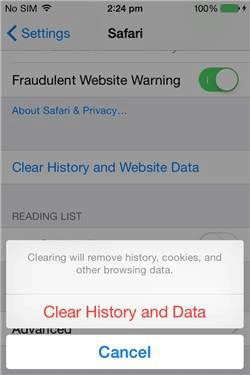
2. Borrar el historial de navegación en Chrome
- Abre la aplicación Chrome en tu iPhone.
- Toque el botón Menú y desplácese hacia abajo hasta la opción Configuración.
- Haga clic en la opción Privacidad para continuar. A continuación, elija la opción Borrar historial de navegación.
- Además, puede tocar Borrar todo para eliminar todos sus datos de navegación con un solo clic.
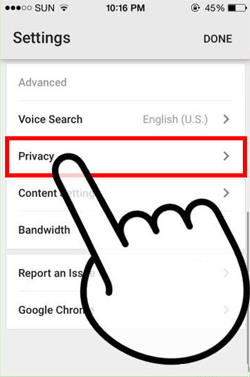
Eliminar su historial de navegación en el iPhone es esencial para mantener su privacidad y liberar almacenamiento. Ya sea que elijas usar Coolmuster iOS Eraser o seguir las opciones integradas en Safari o Chrome, borrar regularmente tu historial de navegación ayuda a proteger tu información personal, evita la orientación no deseada y libera un valioso espacio de almacenamiento.
Artículos relacionados:
Cómo desinstalar aplicaciones en iPhone/iPad
Cómo eliminar varias fotos en iPhone
¿Por qué no se pudo descargar video en WhatsApp desde iPhone?





